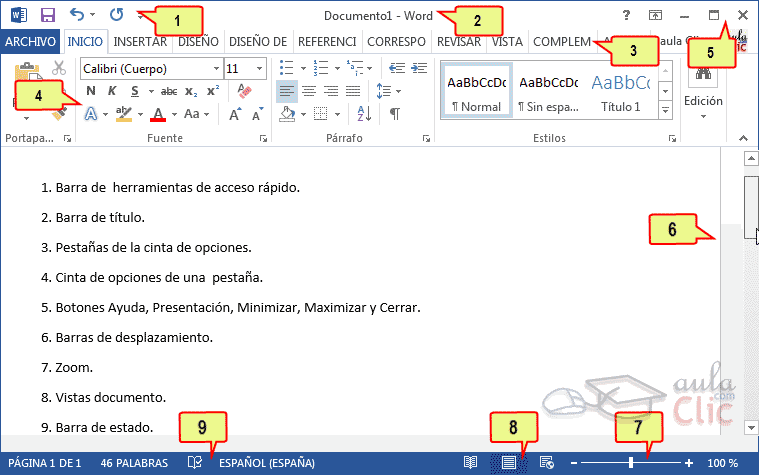PARTES DE WINDOWS
La zona de accesos directos. 
Contiene iconos que se utilizan para acceder más rápidamente a un programa. Para colocar aquí un icono basta arrastrarlo desde el escritorio. Estos iconos son accesos directos que podemos crear nosotros mismos, esto lo veremos en la página siguiente.
Para ejecutarlos simplemente hay que hacer clic en alguno de ellos.
El icono  representa el escritorio, se utiliza para minimizar las ventanas que en estos momentos tenemos abiertas para acceder más rápidamente al escritorio.
representa el escritorio, se utiliza para minimizar las ventanas que en estos momentos tenemos abiertas para acceder más rápidamente al escritorio.
El icono  representa el OutlookExpress, se utiliza para acceder más rapidamente al Correo Electrónico.
representa el OutlookExpress, se utiliza para acceder más rapidamente al Correo Electrónico.
El icono  representa el Explorador de Windows, se utiliza para acceder más rápidamente al sistema de archivos.
representa el Explorador de Windows, se utiliza para acceder más rápidamente al sistema de archivos.
El icono  abre el reproductor deWindows Media con el cual podremos escuchar música, grabar canciones, etc.
abre el reproductor deWindows Media con el cual podremos escuchar música, grabar canciones, etc.
El área de notificación. 
Esta área contiene iconos que representan los programas residentes (programas que se cargan automáticamente al encender el ordenador) y otras informaciones adicionales. Por ejemplo puede aparecer la indicación del idioma, en este caso ES, por Español; también vemos la cabeza del panda que representa un programa antivirus.
El botón redondo permite expandir o contraer la zona que contiene los iconos de programas residentes, como, por ejemplo, programas de mensajería instantanéa como Windows Messenger, etc. También aparece la hora. Si quieres abrirlos sólo tienes que hacer doble clic sobre ellos.
El Botón Inicio. Es el botón a través del cual podemos acceder a todo el abanico de opciones que nos ofrece Windows XP. Si lo seleccionamos se desplegará un menú similar al que te mostramos a continuación.

¿QUÉ ES EL FONDO DE PANTALLA?
El fondo de pantalla es en ordenadores personales, tabletas y dispositivos de comunicación, la imagen que se utiliza en el fondo de un interfaz de usuario gráfico en una pantalla de ordenador y un dispositivo móvil.
PASOS PARA CAMBIAR EL FONDO DE PANTALLA
Para abrir Fondo de escritorio, haga clic en el botón Inicio y, a continuación, haga clic en Panel de control. En el cuadro de búsqueda, escriba fondo de escritorio y, a continuación, haga clic en Cambiar fondo de escritorio.
Haga clic en la imagen o en el color que desea usar para el fondo de escritorio.
Si la imagen que desea usar no se encuentra en la lista de imágenes de fondo de escritorio, haga clic en uno de los elementos de la lista Ubicación de la imagen para ver otras categorías o haga clic en Examinar para buscarla en el equipo. Cuando encuentre la imagen que desea, haga doble clic en ella. Se convertirá en el fondo de escritorio.
3 En Ubicación de la imagen, haga clic en la flecha y elija si desea recortar la imagen para rellenar la pantalla, ajustar la imagen a la pantalla, ampliar la imagen para que se ajuste a la pantalla, usarla como un mosaico o centrarla en la pantalla y, a continuación, haga clic en Guardar cambios.
¿QUÉ ES UN PROTECTOR DE PANTALLA?
Un protector de pantalla o salva pantallas es un programa informático diseñado para conservar la calidad de imagen de los monitores de tubo de rayos catódicos que no podían apagarse por software, y dejan imágenes en movimiento cuando la computadora no se está usando. También se utiliza para ahorrar energía en el momento que se deja de usar el equipo o computadora. Así, si no se pulsa ninguna tecla ni se mueve el ratón en un período preestablecido, el protector de pantalla entra en acción. Hoy en día, los protectores de pantalla se utilizan principalmente por diversión, ya que los monitores de tubo de rayos catódicos están desfasados y las pantallas de cristal líquido, además de que puede apagarse a través de un software, no se degradan por dejar una imagen fija permanentemete.
PARA QUE SIRVE EL PROTECTOR DE PANTALLA
Actualmente el protector de pantalla sirve como adorno visual especialmente, aunque se le han encontrado otras utilidades como:
* Proteger que nadie ajeno ingrese a la computadora cuando el dueño se aleja por un rato. Para esto existen los protectores de pantalla con contraseña... sólo se puede volver al escritorio tras escribir la contraseña. De todas maneras no es muy seguro.
* Procesar datos: existen protectores de pantallas especiales que, al activarse, comienzan a procesar datos para ayudar en un proyecto. De esta manera, con miles de computadoras procesando esos datos, se ayuda a una causa común.
* Activar algún análisis: a veces cuando se activa el protector de pantalla, se activa algún tipo de análisis de la computadora, generalmente un ANTI VIRUS. De esta manera el programa antivirus aprovecha cuando la computadora no está usándose para escanearla.
PASOS PARA CAMBIAR EL PROTECTOR DE PANTALLA
Windows 7 incluye diversos protectores de pantalla, pero puedes personalizar aún más tu equipo utilizando como protector de pantalla alguna fotografía que tengas guardada en el disco duro. Para esto, haz clic derecho sobre el Escritorio y selecciona Personalizar, luego haz clic en Protector de pantalla para entrar a la Configuración del protector de pantalla:
Selecciona el nuevo protector de pantalla. Para ver una vista previa, haz clic en el botón Vista previa
Finalmente haz clic en Aceptar.
¿QUÉ ES EL EXPLORADOR DE WINDOWS 7?
El Explorador de archivos o Explorador de Windows, como fue nombrado hasta Windows 8 es el administrador de archivos oficial del sistema operativo Microsoft Windows. Fue incluido desde Windows 95 hasta las más recientes versiones de Windows. Es un componente principal de dicho sistema operativo, permite administrar el equipo, crear archivos y crear carpetas.
¿ PARA QUÉ SIRVE EL EXPLORADOR DE WINDOWS ?
El Explorador es una herramienta indispensable en un Sistema Operativo ya que con ella podemos organizar y controlar los archivos y carpetas de los distintos sistemas de almacenamiento que dispongamos, como puede ser el disco duro, la disquetera, etc
nos sirve para administrador de archivos
¿ QUÉ ES EL MENU DE INICIO ?
El menú Inicio es una lista gráfica de accesos directos a diversas funciones como los programas u opciones comunes como Documentos y Apagar el sistema, todo en un sólo lugar; por lo tanto una característica verdaderamente esencial.
¿ PARA QUE SIRVE?
Su función es dar acceso tanto a las utilidades propias de Windows (ayuda, búsqueda de ficheros, configuración...) como a los programas y aplicaciones que tengamos instalados en nuestra estación.
Al hacer clic sobre él se despliega el menú principal de Windows
. Ejecutar
Sirve para ejecutar programas.
¿ QUÉ ES EL MENÚ CONTEXTUAL?
El menú contextual es la ventana que se abre cuando hacemos clic con el botón secundario del ratón. Este menú es un elemento vivo del sistema operativo ya que se va modificando añadiendo nuevos elemento al menú contextual a medida que instalamos nuevos programas
.
PARA QUE SIRVE EL MENÚ CONTEXTUAL
El menú contextual sirve para facilitarnos el trabajo diario con nuestro ordenador. Cuando abrimos el menú contextual pinchando con el botón derecho del ratón (el izquierdo si lo tienes configurado para zurdos) obtenemos una ventana en la que se encuentran multitud de opciones como crear una carpeta o acceso directo, comprimir un archivo, reproducir tus mp3, escanear un fichero con el
ANTI VIRUS, etc, y todo esto podremos hacerlo directamente y sin tener que abrir con antelación el programa implicado en la acción seleccionada.
Como he dicho antes, dependiendo de la zona de vuestra pantalla sobre la que abráis el menú contextual éste presentará un aspecto u otro diferenciándose en los elementos que muestra o contiene en su menú.
COMO CAMBIAR LA FECHA Y HORA DE WINDOWS 7
Cuando encienda la computadora por primera vez, le permitirá establecer la fecha y la hora durante la instalación de Windows. La hora y la fecha seleccionadas durante la instalación se reflejarán una vez la computadora cargue en Windows 7.
Nota: Usted necesita estar conectado a una cuenta de administrador en la computadora para cambiar la fecha y la hora.
Para cambiar la fecha y la hora:
- Haga clic en Fecha y Hora en la parte inferior derecha de la pantalla.
- En el cuadro de diálogo de Fecha y Hora, haga clic en Cambiar Fecha y Hora.
En la ventana de propiedades de Fecha y Hora, haga clic en el botón de Cambiar Zona Horaria.
- En la ventana de Configuración de Zona Horaria, seleccione la Zona Horaria del Menú Desplegable y haga clic en Aceptar.
- En la ventana de propiedades de Fecha y Hora, haga clic en el botón de Cambiar Fecha y Hora.
- En la ventana de Configuración de Fecha y Hora, seleccione la Fecha correcta e inserte la Hora correcta y haga clic en Aceptar.
- En la ventana de propiedades de Fecha y Hora haga clic en Aceptar.
 Desde el 25 de febrero de 2014 se encuentra disponible el Service Pack para las versiones de Windows en plataformas de 32 y 64 bits
Desde el 25 de febrero de 2014 se encuentra disponible el Service Pack para las versiones de Windows en plataformas de 32 y 64 bits